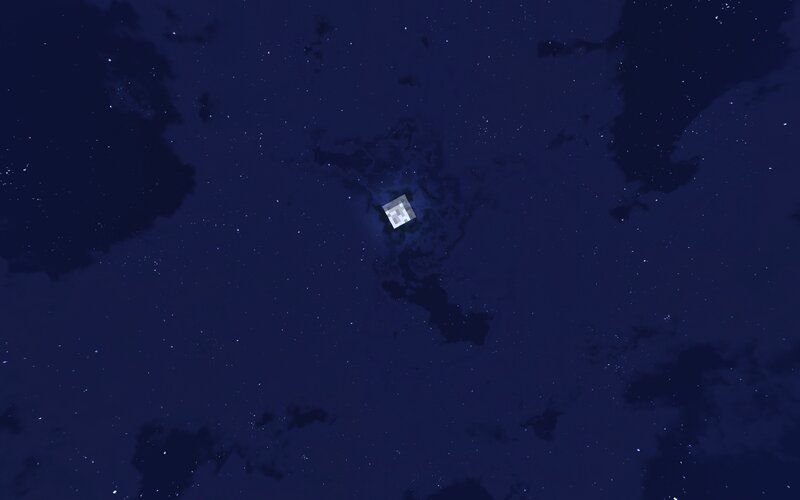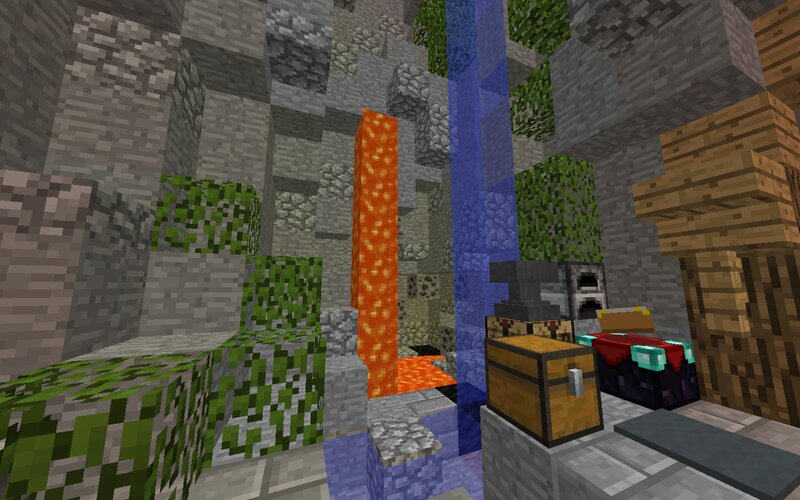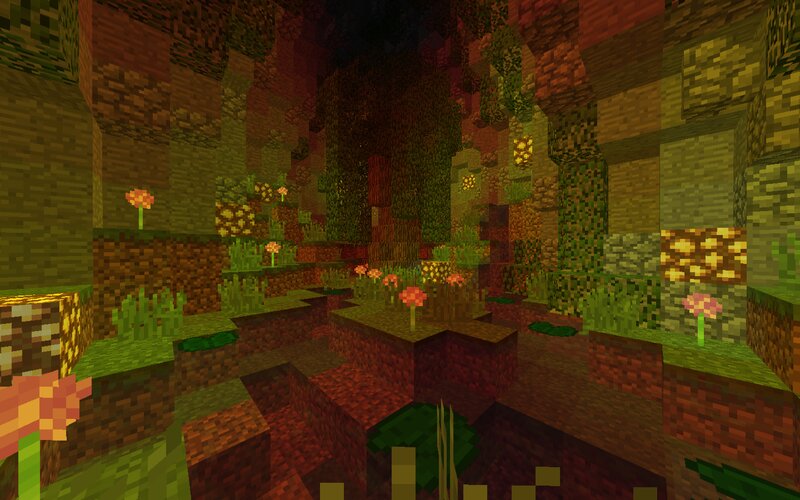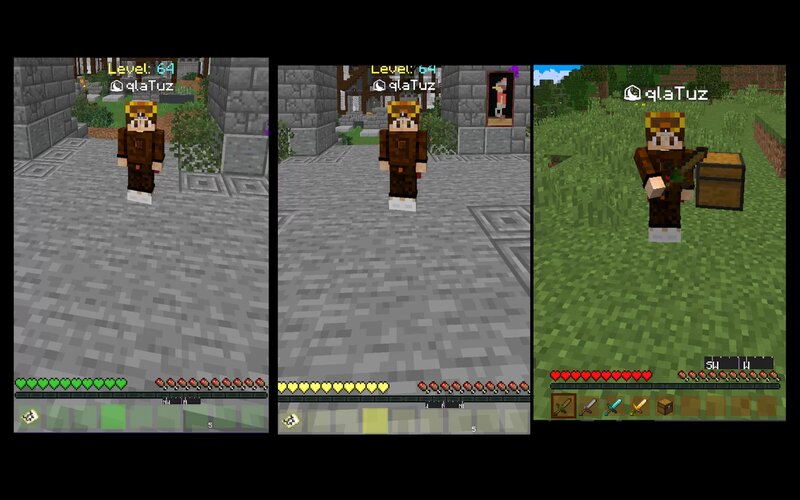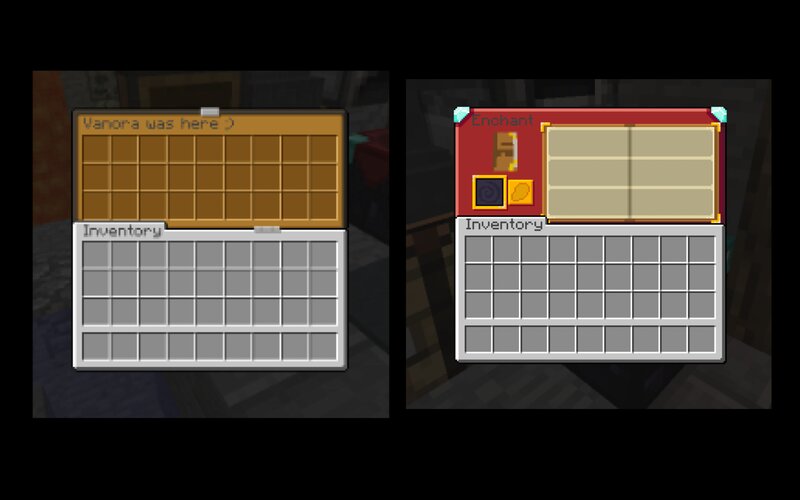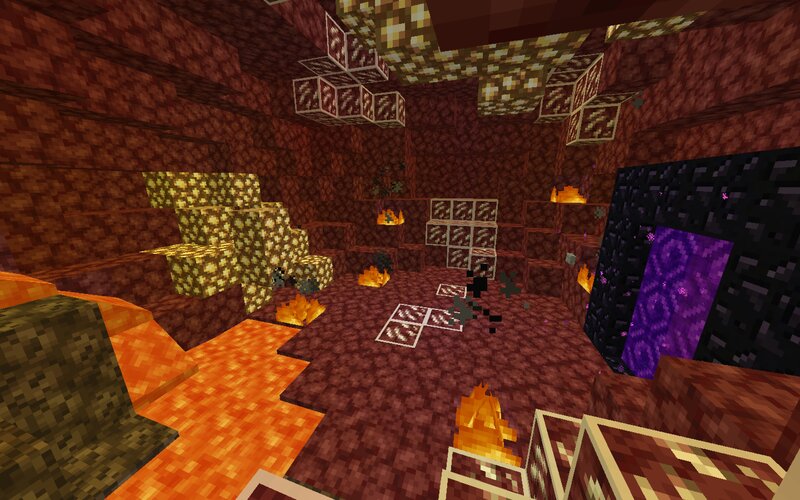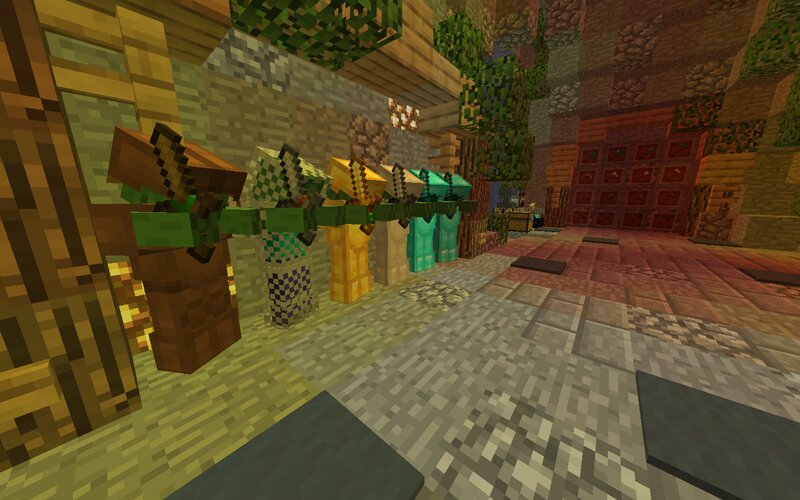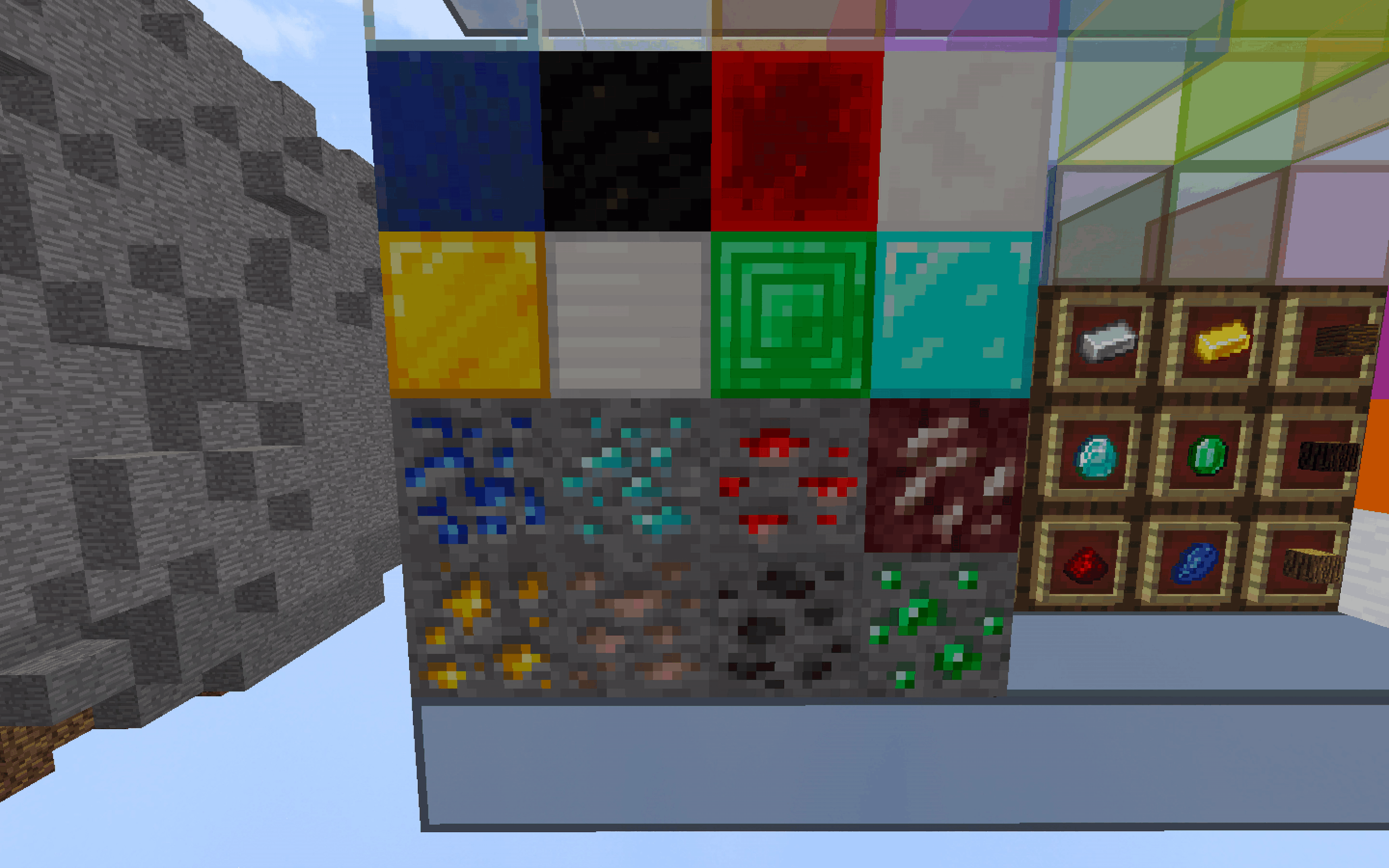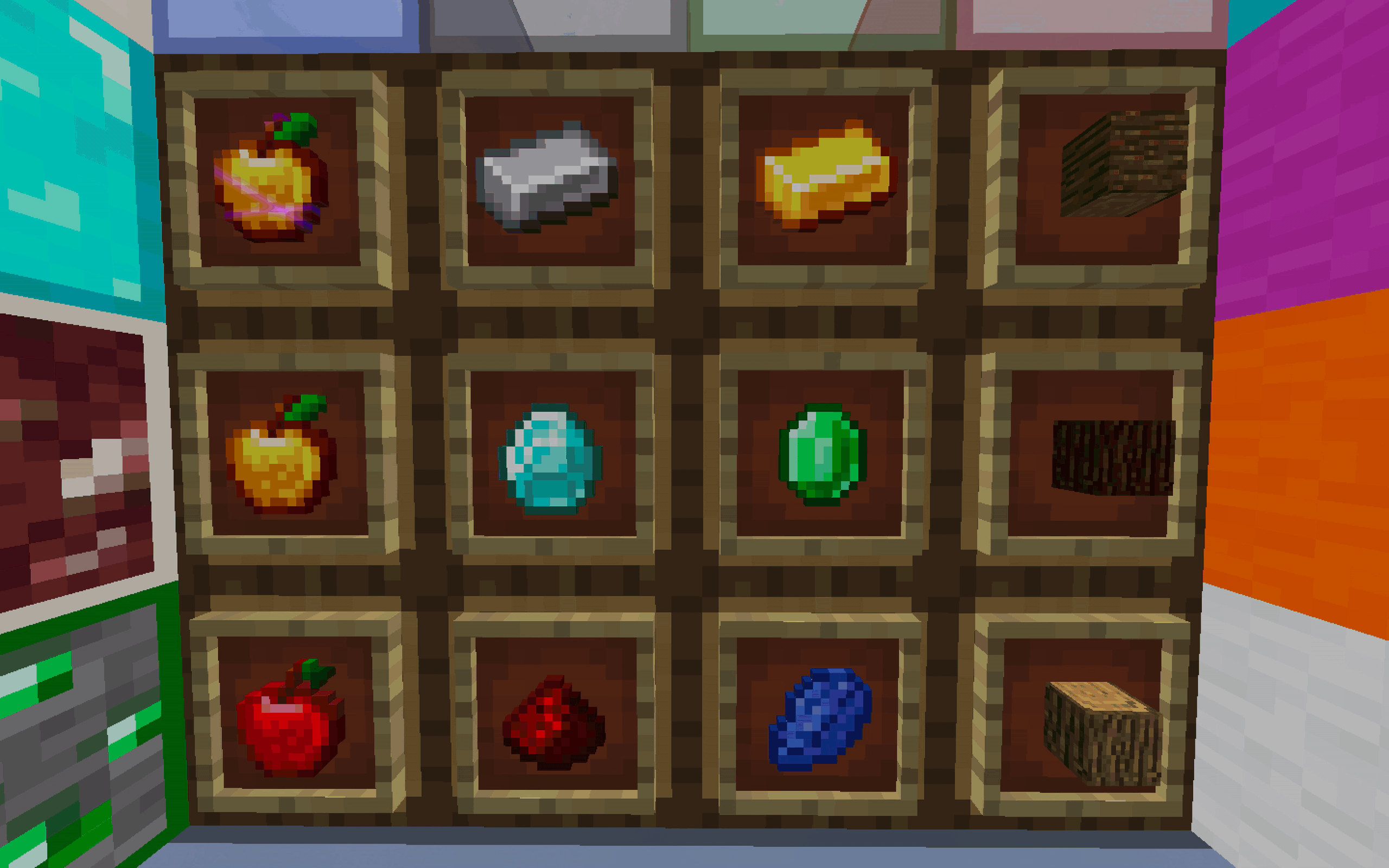- Auteur : qlaTuz
- Version de Minecraft : 1.8 à 1.17
- Résolution : 16x
Alors que les Resource Packs Faithful se font légion, il est parfois difficile de tirer son épingle du jeu. C’est pourtant ce que parvient à faire admirablement Naturalistic. Ce pack de qlaTuz colle bien aux textures de base tout en les améliorant, mais propose également des animations, un ciel intégralement refait, ainsi que des interfaces révisées de fond en comble.
Naturalistic se voit comme un « Edit Default », c’est-à-dire une revisite des textures de base de Minecraft, en conservant notamment sa résolution en 16x. De manière générale, peu de modifications de grande ampleur sont entreprises : la lettre et l’esprit du jeu de base sont respectés. Ça et là, des angles trop visibles sont rabotés, des couleurs sont adoucies…
Mais Naturalistic a également d’autres atouts dans sa manche. En premier lieu, il anime un grand nombre de textures. Des minerais, rendus plus visibles, aux lingots et aux objets enchantés, ils sont plusieurs à s’animer, dans une démarche d’immersion du joueur. Dans la même veine, le pack propose un ciel entièrement modifié, hyper réaliste, qui varie les teintes de son bleu, différencie ses nuages et apporte une bonne dose de fraîcheur
En outre, le pack revoit les interfaces de Minecraft, qu’il améliore et auxquelles il donne un thème en fonction du bloc auquel elles se rapportent. De manière plus globale, Naturalistic propose 5 couleurs, qui peuvent teindre la majorité de vos interfaces, vous permettant ainsi de les personnaliser.
Galerie
Téléchargement
🔔 Il est vivement recommandé d’installer Optifine pour profiter pleinement du resource pack.
[1.8 – 1.17] Naturalistic [16x]
Comment installer un Resource Pack sur Minecraft ?
Commencez par télécharger le pack de texture puis trouvez votre dossier .minecraft :
• Windows : Allez dans le menu Démarrer, puis rendez-vous dans Exécuter. Sinon, faites Touche Windows + R. Ensuite, tapez %appdata% dans la barre de recherche, puis allez dans le dossier .minecraft.
• Linux : Appuyez en même temps sur ALT + F2. Vous devriez normalement avoir votre .minecraft.
Si vous ne le voyez pas, activez les dossiers cachés avec la combinaison CTRL + H.
• Mac : Votre dossier minecraft se trouve dans Utilisateur > Bibliothèque > Application Support. Si vous ne trouvez pas Application Support, faites Finder > Barre des menus : Aller + Maintenir ALT > Bibliothèque.
Glissez l’archive du resource pack dans le dossier resourcepacks, qui se trouve dans votre dossier .minecraft.
Une fois le jeu ouvert, allez dans Options > Resource Packs et activez-le en le basculant sur la file de droite.
Lancez le jeu, et amusez-vous bien !
Si vous souhaitez plus de détails sur la procédure d’installation, consultez notre guide qui explique en détail comment installer un resource pack sur Minecraft

![[Resource Pack] Naturalistic [1.8 – 1.17]](https://www.minecraft-france.fr/wp-content/uploads/2021/12/Naturalistic.jpg)